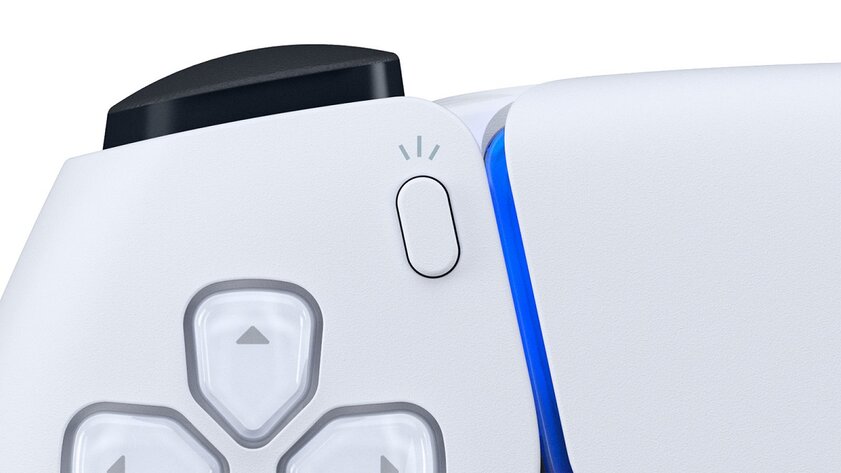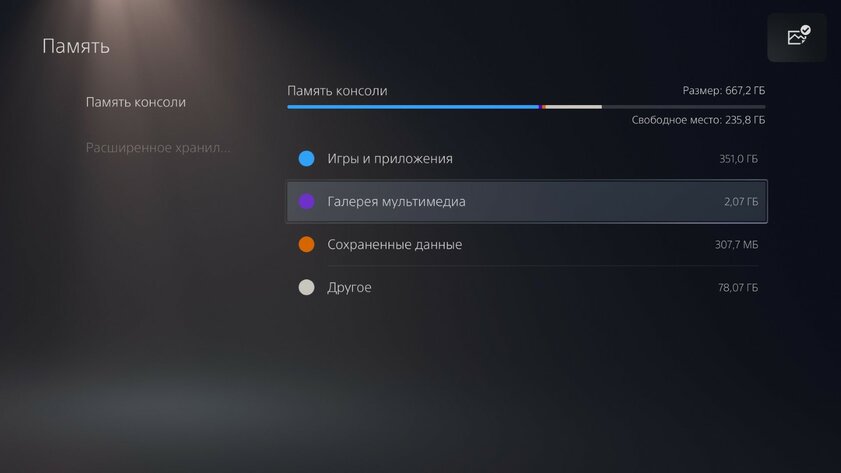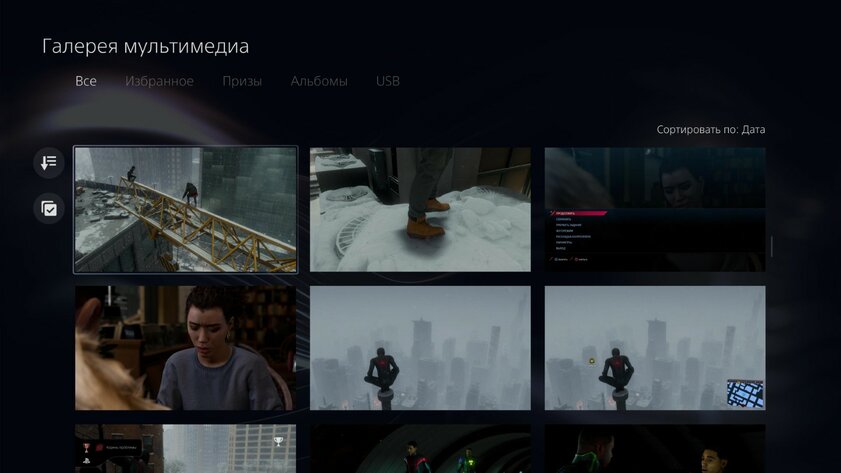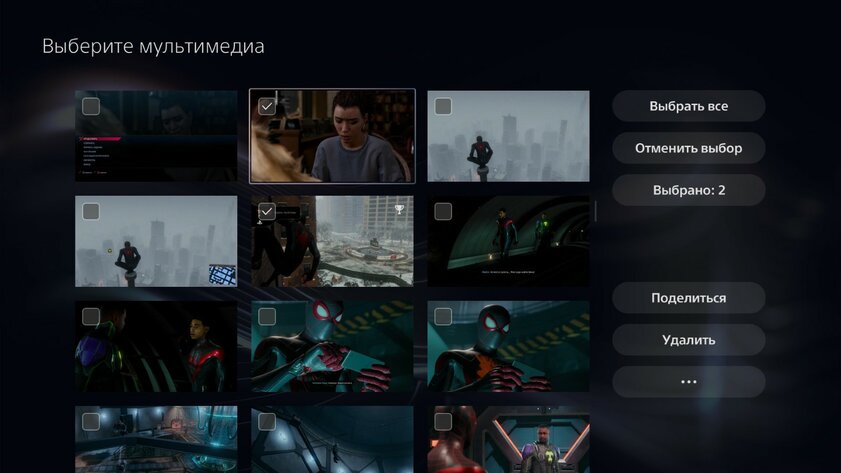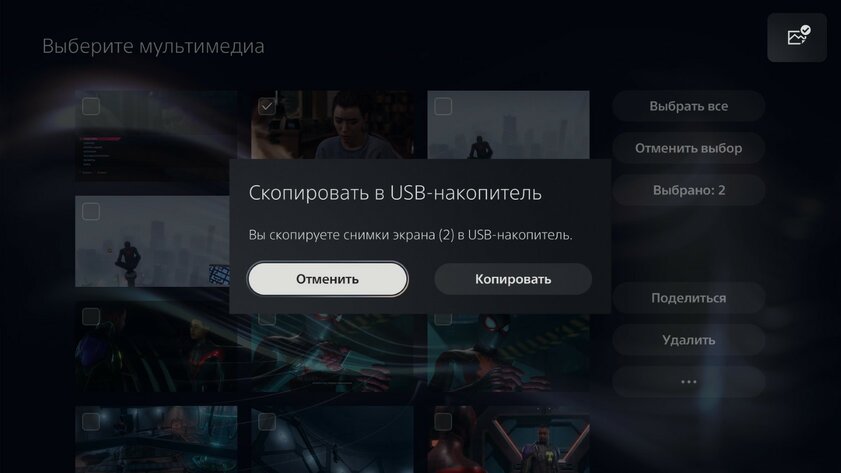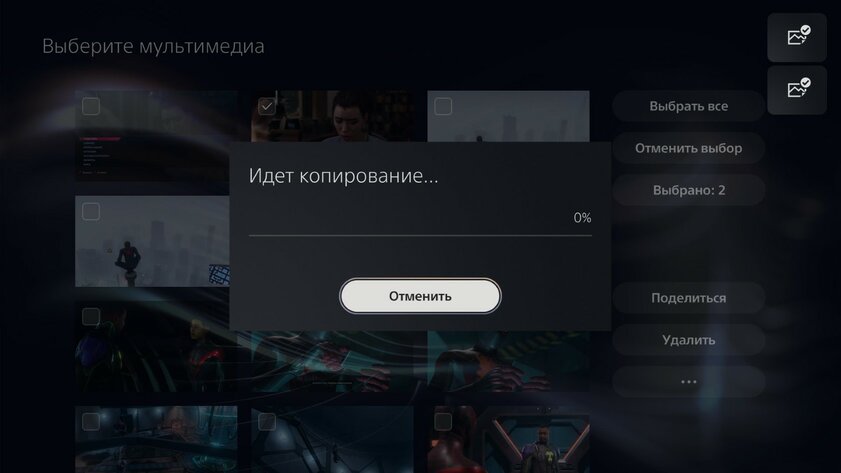Как копировать видео и скриншоты с PS5 на флешку
Весьма ожидаемо, в компании Sony приняли решение не вносить кардинальных изменений в процесс записи контента с игровой приставки PlayStation 5 по сравнению с консолью прошлого поколения. На геймпаде DualSense кнопка, отвечающая за создание скриншотов или запись видео, находится на всё том же месте — в левом верхнем углу геймпада, чуть левее от сенсорной панели. Теперь данная кнопка называется Create, а не Share, но функции и возможности у неё те же, а созданный контент можно либо отправить сразу в социальные сети, либо скопировать на флешку, дабы потом обработать и опубликовать где угодно. И в этом процессе есть некоторые особенности, которые нужно знать.
Где на PS5 найти галерею
Весь созданный пользователем медиаконтент можно просмотреть через приложение «Галерея мультимедиа» (Media Gallery), которое расположено в главном меню в том же списке, что и установленные игры. К сожалению, по не совсем понятным причинам, у некоторых пользователей данного приложения там нет. Чтобы его найти, нужно выполнить один из двух вариантов действий:
- В главном меню пролистайте вправо до библиотеки игр, после чего откройте пункт «Установленные» и выберите данное приложение.
- Откройте меню настроек (шестерёнка в верхней части основного меню), после чего перейдите в пункт «Память», затем в «Память консоли» и выберите приложение «Галерея мультимедиа».
Как копировать медиа на флешку
После того, как геймер сделал скриншоты или записал видео, для загрузки контента на флешку нужно выполнить несколько простых шагов.
Пошаговая инструкция:
- вставьте флешку в разъём консоли;
- откройте приложение «Галерея»;
- переключаясь между вкладками вверху, откройте весь контент, «Избранное», «Призы», «Альбомы» или «USB»;
- при необходимости отсортируйте контент по дате или другим фильтрам (верхняя кнопка слева);
- выберите в левой части экрана кнопку с галочкой для того, чтобы отметить нужный контент;
- отметьте галочкой все скриншоты и видео, которые нужно загрузить на флешку (есть возможность выбрать сразу весь контент по одному нажатию — «Выбрать все»);
- в левой части экрана нажмите на кнопку «…»;
- в выпадающем меню выберите пункт «Скопировать в USB-накопитель»;
- в появившемся окне нажмите «Копировать»;
- дождитесь завершения процесса копирования;
- нажмите «ОК»;
- изымите флешку из разъёма консоли.
Какие флешки поддерживает PS5
Для того, чтобы консоль смогла загрузить контент на флешку пользователя, она должна быть отформатирована в файловую систему FAT32 или exFAT, другие форматы консоль не поддерживает.